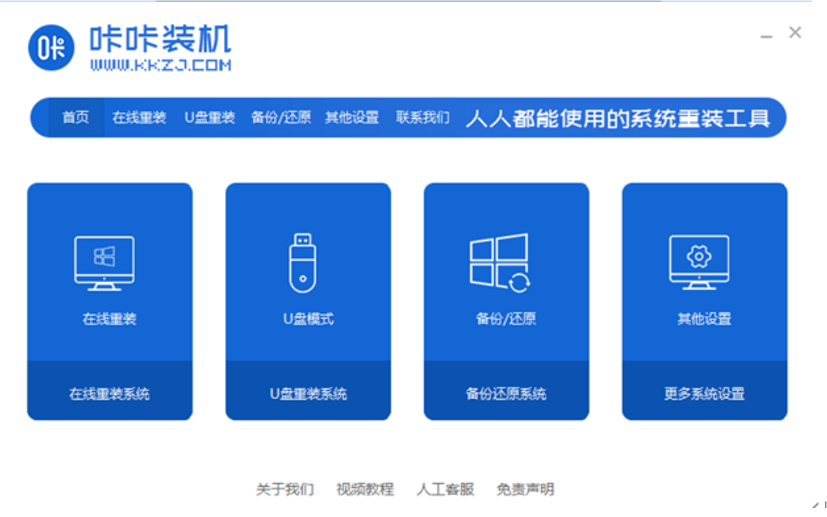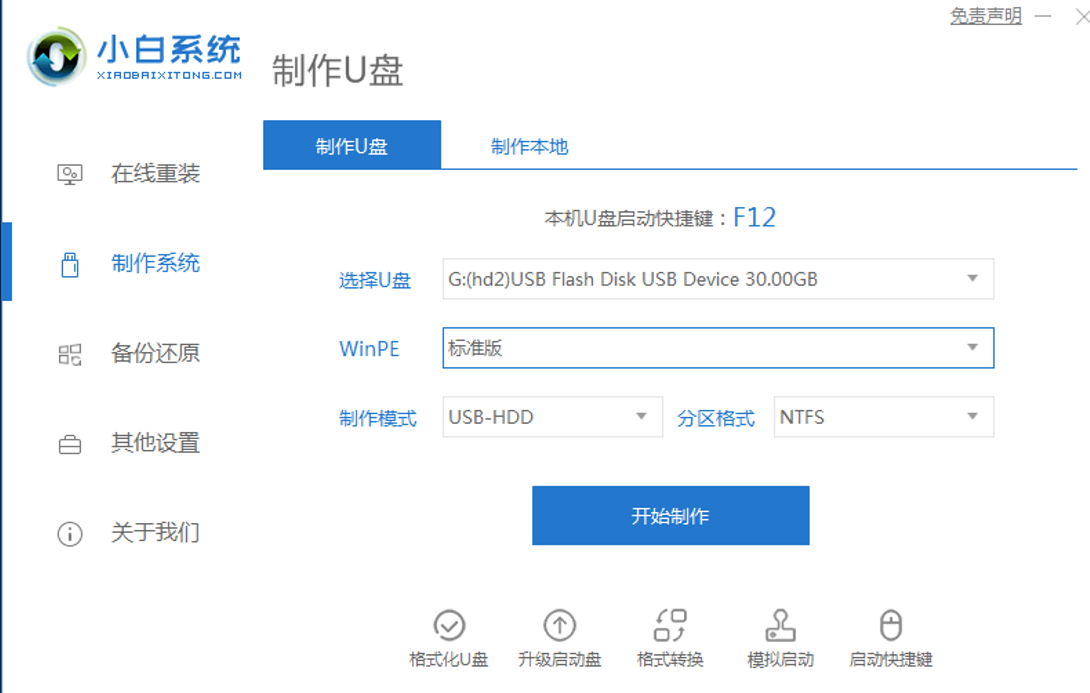惠普电脑U盘重装系统步骤图解
- 时间:2024年07月24日 07:07:08 来源:魔法猪系统重装大师官网 人气:5078
在众多电脑品牌中,惠普的独特性表现在其系统重装过程中。与其他品牌不同,惠普系统重装步骤独具特色。那么,究竟如何进行惠普系统重装呢?难度大吗?实则不然,惠普系统重装同样可以轻松完成。接下来,我将为大家详细解析惠普电脑U盘重装系统步骤图解,带你领略惠普系统重装的魅力。
工具/原料:
1. 系统版本:win7旗舰版
2. 品牌型号:惠普ENVY 15-q001tx
3. 软件版本:咔咔装机 v3.1.329.319
方法/步骤:
1. 在百度搜索官网下载咔咔装机软件,安装并运行。在软件界面,选择U盘重装系统选项。

2. 接下来,将U盘插入电脑,并在咔咔装机软件中选择U盘设备,点击开始制作。

3. 然后,在软件中选择要下载的系统,如win7旗舰版,点击开始制作。

4. 确保U盘内没有重要资料,或者已备份过资料,点击确定。接下来,系统会下载镜像文件并自动制作U盘启动盘。

5. 等待系统下载镜像等资料完成后,U盘启动盘制作成功。你可以点击预览,并记住自己电脑的启动快捷键。

6. 将U盘插入要安装系统的电脑,开机时按快捷键进入启动项,选择USB选项并点击回车。

7. 进入PE系统后,选择要安装的系统,等待软件自动安装。

8. 安装完成后,拔出U盘,重启电脑。
< 惠普电脑U盘重装系统步骤,u盘重装系统,惠普电脑怎么重装系统
上一篇:戴尔电脑u盘重装系统详细步骤
下一篇:返回列表